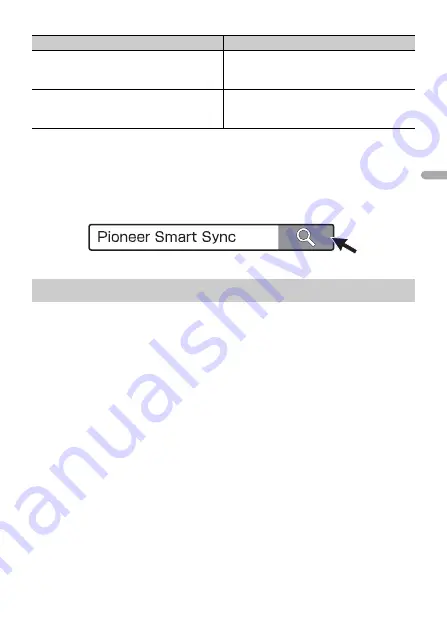
- 21 -
- 21 -
Fr
a
n
ça
is
REMARQUES
•
L’accès à certaines fonctions peut être limité selon les conditions de connexion à l’application.
•
Le réglage sur 31 bandes EQ devient 13 bandes lorsqu’une source musicale de ce produit est activée.
CONSEIL
Il vous est recommandé d’entrer le terme recherché « Pioneer Smart Sync » dans le champ de recherche
pour trouver l’application.
1
Appuyez sur la molette
M.C.
pour afficher le menu principal.
2
Tournez la molette
M.C.
pour sélectionner [SYSTEM], puis appuyez pour valider.
3
Tournez la molette
M.C.
pour sélectionner [APP CONTROL], puis appuyez à
nouveau pour valider.
4
Tournez la molette
M.C.
pour sélectionner l’un des éléments suivants.
•
Sélectionnez [WIRED] pour la connexion USB.
•
Sélectionnez [BLUETOOTH] pour la connexion Bluetooth.
5
Tournez la molette
M.C.
pour sélectionner [AUTO APP CONN], puis appuyez à
nouveau pour valider.
6
Tournez la molette
M.C.
pour sélectionner [ON], puis appuyez pour valider.
7
Connectez cet appareil au périphérique mobile.
•
Périphérique iPhone/Android via USB (page 10)
•
Périphérique iPhone/Android via Bluetooth (page 12)
Pioneer Smart Sync sur le périphérique démarre automatiquement.
Ajuster facilement le son
Vous pouvez exécuter facilement le
paramètre d’alignement dans le temps en
sélectionnant votre type de véhicule.
Paramétrer les fonds d’écran
Vous pouvez immédiatement paramétrer
les fonds d’écran (affichage/touches/
caractères).
Connectez-vous à Pioneer Smart Sync
Options du menu (exemple)
Description
















































